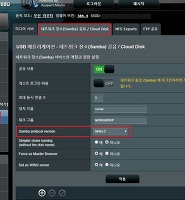눈 내린 세상
Asus ac1900 (ac68u) 간이나스 활용하기 - transmission 본문
Asus ac1900 (ac68u) 간이나스 활용하기 - transmission
녹은눈사람 2018. 3. 5. 17:14목적.
1. transmission 설치
2. 나스를 토렌트 머신으로 사용.
트랜스미션은 리눅스에서의 토렌트 프로그램.
putty 접속.
fdisk -l
위치만 확인 하면 됨.
opkg install transmission-web transmission-daemon-openssl
opkg install transmission-remote-openssl
첫번째 문장은 트랜스미션을 설치하기 위해 입력.
두번째 문장은 토렌트 다운이 완료되면 자동으로 삭제나 알림을 받기 위해 입력.
나는 뒤늦게 텔레그램봇이란걸 알아서 추가로 넣어줌.
텔레그램봇 혹은 토렌트 완료 자동삭제는 다른 강좌에서.
트랜스미션 설치
opkg update
mkdir /tmp/mnt/sda1/Torrent/
mkdir /tmp/mnt/sda1/Torrent/Incomplete
mkdir /tmp/mnt/sda1/Torrent/Watch
mkdir /tmp/mnt/sda1/Torrent/Completed
디렉토리 만들기 - 굳이 여기서 하지않고 ftp를 통해서 만들 수도 있음.
/tmp/mnt/sda1 이부분은 자신의 경로에 맞게 설정.
Torrent, Incomplete, Watch, Completed 가 폴더명. 원하는 대로 바꿔도 됨.
각 폴더를 설명하자면(나중에 설정할 예정)
Torrent - 최상위 폴더
Incomplete - 다운 중인 파일을 보관하는 장소.
Watch - seed 파일을 이 폴더에 넣으면 자동으로 다운로드
Completed - 완료된 파일 저장.
저 경로를 못찾겠으면 cd /opt를 입력하면 엔트웨어 폴더까지의 경로가 뜸.
엔트웨어 폴더 앞까지의 경로가 자신의 경로.
cd /opt로 확인 했으면 다시 cd /root 입력.
/opt/etc/init.d/S88transmission stop
nano -w /opt/etc/transmission/settings.json
변경 전.
아래처럼 변경.
download-dir는 다운로드 완료된 파일이 저장되는 곳.(/tmp/mnt/sda1/Torrent/Completed)
incomplete-dir는 다운로드 중인 파일이 보관.(/tmp/mnt/sda1/Torrent/Incomplete)
incomplete-dir-enabled는 true로 설정.
rpc 관련 두곳을 true로 설정.
rpc-password에 "비밀번호"
rpc-username에 "아이디"
umask 0
watch-dir은 watch폴더 경로(/tmp/mnt/sda1/Torrent/Watch)
nano -w /jffs/scripts/firewall-start
#!/bin/sh
iptables -I INPUT -p tcp --destination-port 9091 -j ACCEPT
iptables -I INPUT -p tcp --destination-port 51413 -j ACCEPT
iptables -I INPUT -p udp --destination-port 51413 -j ACCEPT
iptables -I INPUT -p tcp --destination-port 9981 -j ACCEPT
iptables -I INPUT -p tcp --destination-port 9982 -j ACCEPT
CTRL+O, 엔터, CTRL+X
로 저장하고 빠져나옴.
9091은 트랜스미션 9981,9982는 tvheadend 포트지만 미리 열어둠.
chmod a+rx /jffs/scripts/firewall-start
/jffs/scripts/firewall-start
/opt/etc/init.d/S88transmission start
트랜스미션 설치 끝.
이제 자신의 ddns주소에 :9091을 입력하면 트랜스미션에 접속.
내부공유기 환경 에서만 접속할거면
192.168.1.1:9091
로도 접속 가능.
다만 외부에서 접속할거면
ddns주소를 사용.
e.g)abcd.asuscomm.com:9091
접속 후 rpc-password에 "비밀번호"
rpc-username에 "아이디"
에서 설정한
id와 암호 입력.
토렌트 파일 추가는 상단 제일 왼쪽.
파일 선택후 토렌트 시드 파일을 찾아 추가 해준 후 업로드 해주면 다운로드 시작.
상단 두번째는 토렌트 시드파일 삭제. 다운을 다 받았거나 다운을 취소하고 싶다면 다운받고있는 목록에서 선택 후 저걸 눌러주면 제거 가능.
하단 제일 왼쪽은 기본적인 설정 및 업다운 상태 확인.
하단 두번째는 다운받은 파일의 경로를 지정해줄 수 있고 업다운 비율/업다운 제한 설정 가능.
나스에 물린 외장하드가 돌아가는 소리가 싫다면 레이쇼를 0 혹은 업을 0으로 제한 해주면 됨.
'NAS(asus AC1900 = rt-AC68U) > transmission 설치 및 설정' 카테고리의 다른 글
| Watch 폴더를 네트워크 드라이브로 연결해서 토렌트 바로 다운받기. (0) | 2018.03.18 |
|---|---|
| Transmission Remote GUI 를 이용한 토렌트 다운. (0) | 2018.03.18 |
| asus ac68u 트랜스미션 토렌트 다운 완료 후 자동 삭제 및 텔레그램 알림 받기 (10) | 2018.03.15 |